Базовые точки и точки вставки
Базовой называется точка, используемая для вставки блока. Она должна быть в каждом блоке. Если вставляется блок, то базовая точка будет иметь координаты, указанные при вставке блока, то есть координаты точки вставки. Все объекты блока будут вставлены на соответствующие места относительно этой точки вставки. Базовая точка не обязательно должна быть на объекте. Она должна располагаться в таком месте, чтобы относительно нее легко вставлялся блок. Есть рекомендации, что для прямоугольных объектов базовая точка располагается в левом нижнем углу, а для круглых – в центре.
Создание блока
Перед созданием блока, сначала необходимо подготовить объекты в том виде, в каком их необходимо сохранить. Среди этих объектов, в свою очередь, могут быть блоки, созданные ранее. 
Щелчок по пиктограмме CОЗДАТЬ БЛОК, изображенной слева и находящейся в палитре инструментов DRAW(Рисование), запускает команду _BMAKE.
Открывается диалоговое окно Block Definition , фрагмент которого изображен на рис.7.1.
В этом окне создается блок.
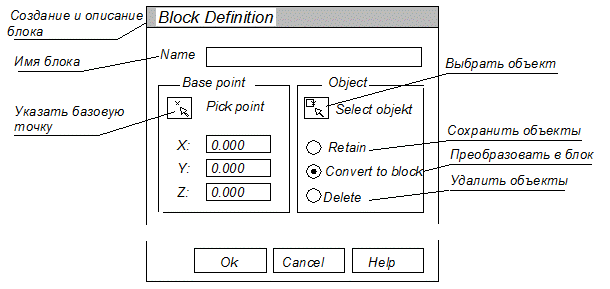
Рис 7.1. Фрагмент диалогового окна создания внутреннего блока
Порядок создания блока следующий.
1. В текстовом поле Name вводим имя блока.
2. Щелкаем по кнопке Select objekt (Выбрать объект). После этого окно исчезает и появляется поле чертежа, на котором следует отметить нужные объекты. Чтобы завершить выбор объектов, нажимаем клавишу «ENTER»и возвращаемся к диалоговому окну. Если нужно оставить в базе чертежа объекты, из которых формируется блок, то устанавливаем опцию Retain. По умолчанию этот флажок установлен. Если объекты первоначально создавались для вставки в другом месте и после объединения в блок больше не нужны, установите опцию Delete. Для преобразования объектов в блок установите опцию Convert to block.
3. Выбираем базовую точку. По умолчанию она имеет координаты 0,0,0. Однако это в большинстве случаев не удобно. Чтобы определить другую базовую точку, можно указать свои координаты или щелкнуть по кнопке Pick point. В ответ появится поле чертежа, в котором щелчком мыши указывается удобная точка вставки. После этого, в диалоговом окне Block defined для завершения работы команды нажимается Ok.
Для создания блока можно также из командной строки запустить команду _BMAKE или _BLOCK. Дальнейшие действия аналогичны описанным выше.
Следует отметить, что эти команды создавали блоки видимые только в данном чертеже. Однако, начиная с версии AutoCAD2000, появилась возможность использовать созданные блоки другими чертежами.
Дата добавления: 2019-04-03; просмотров: 638;
